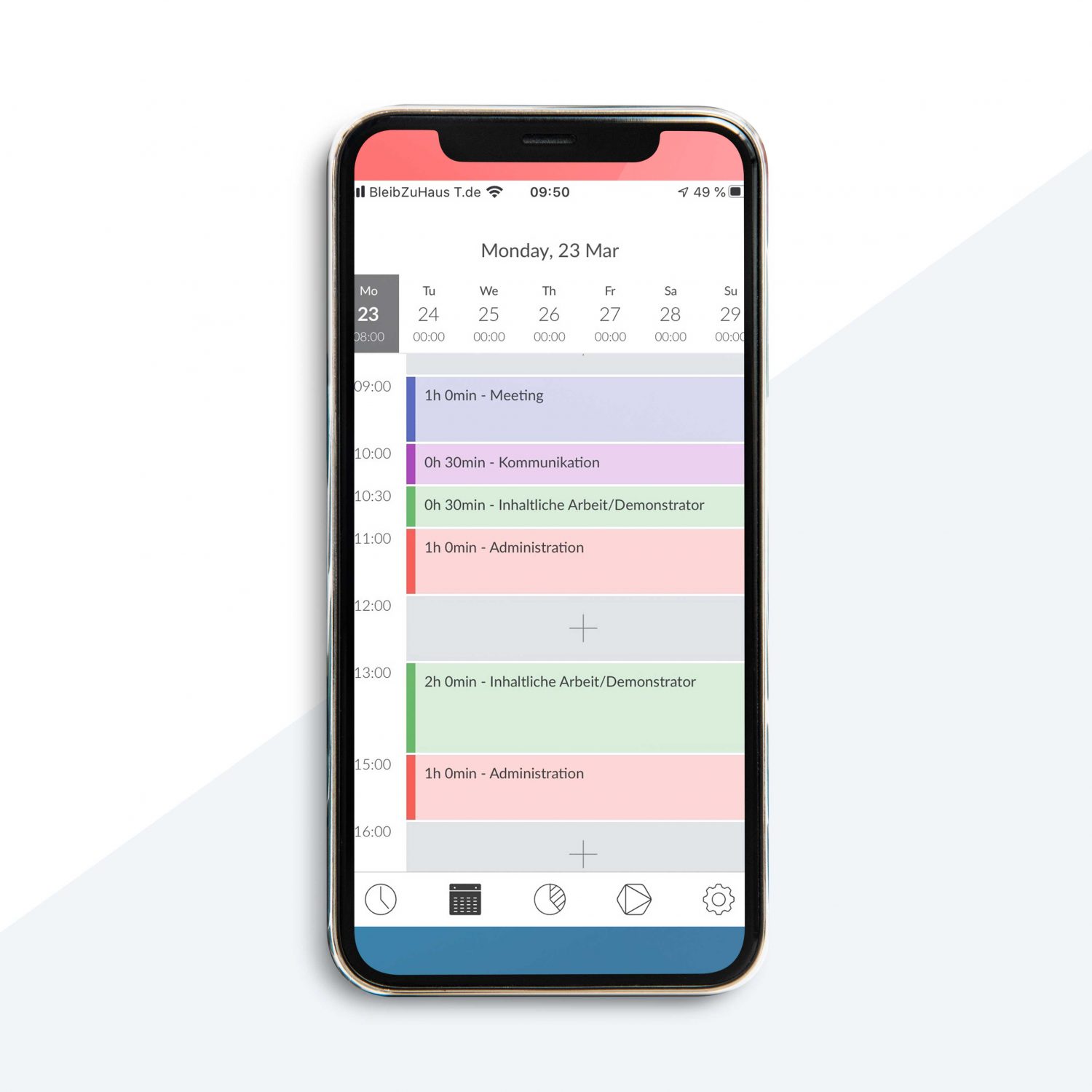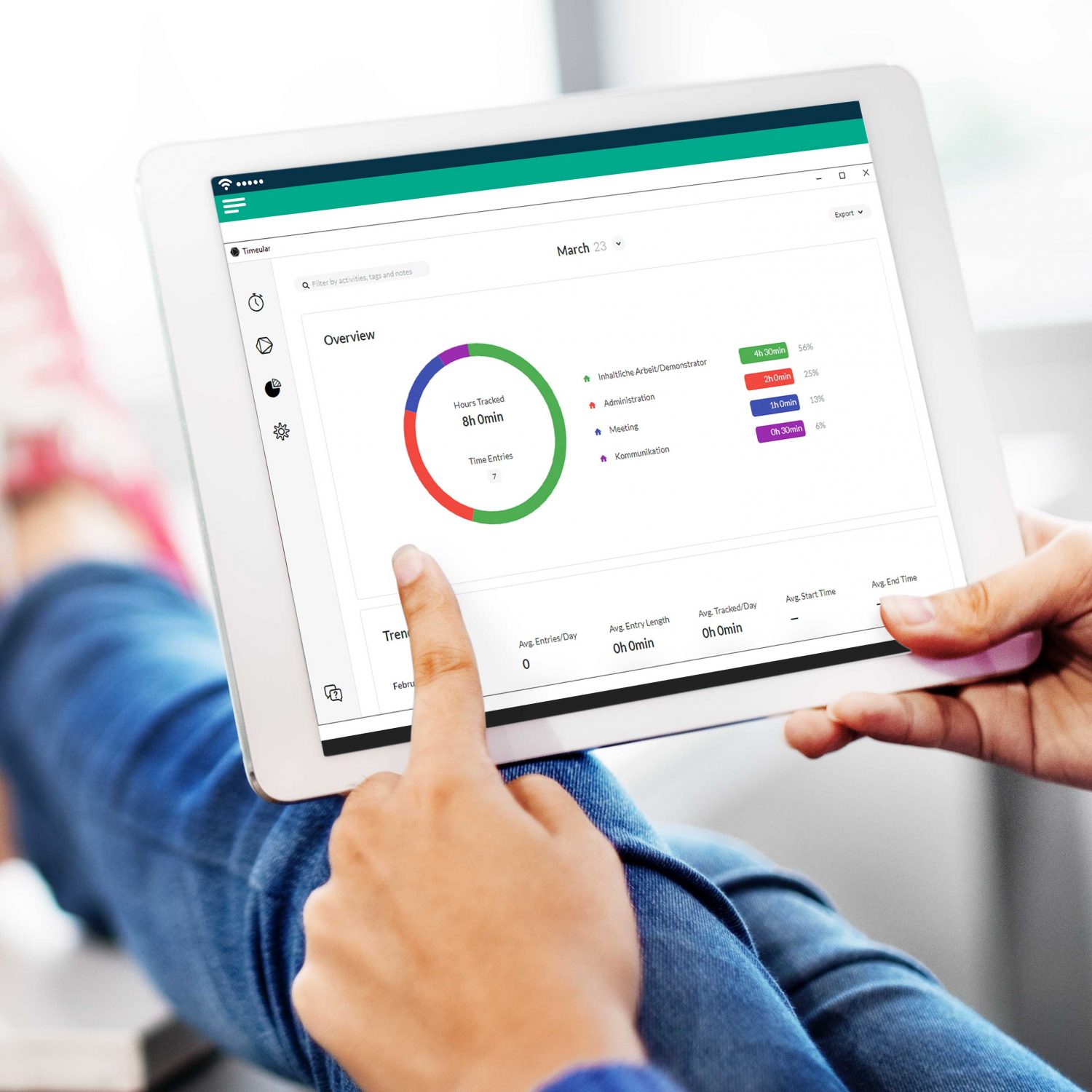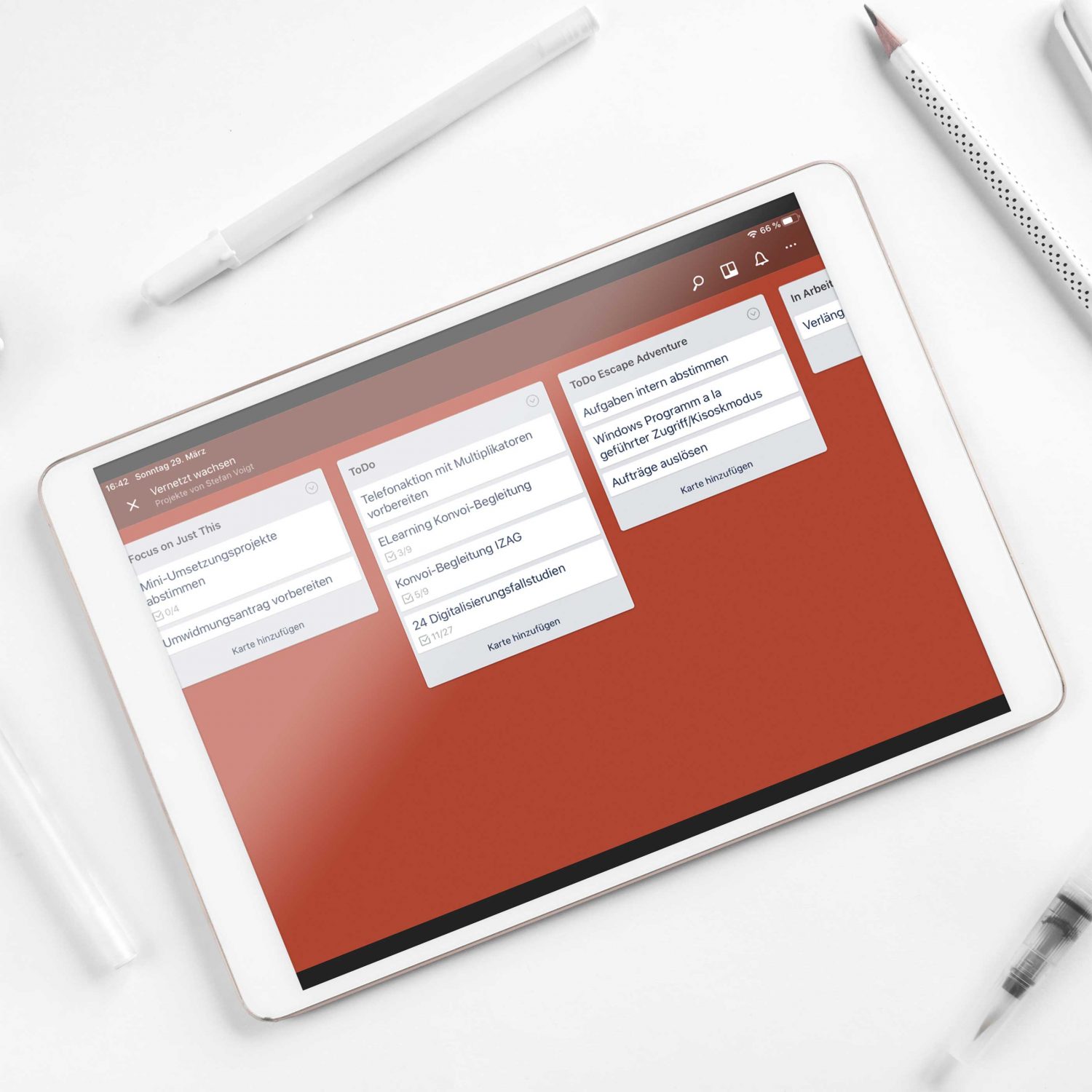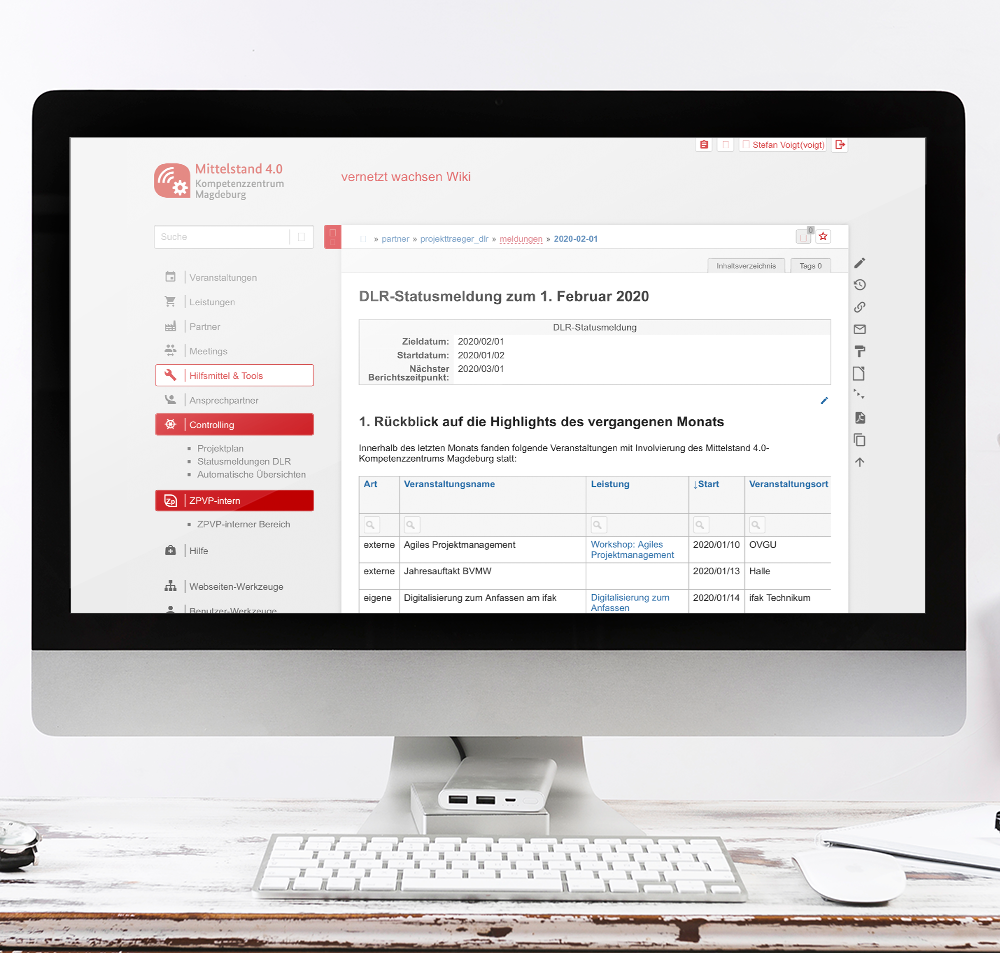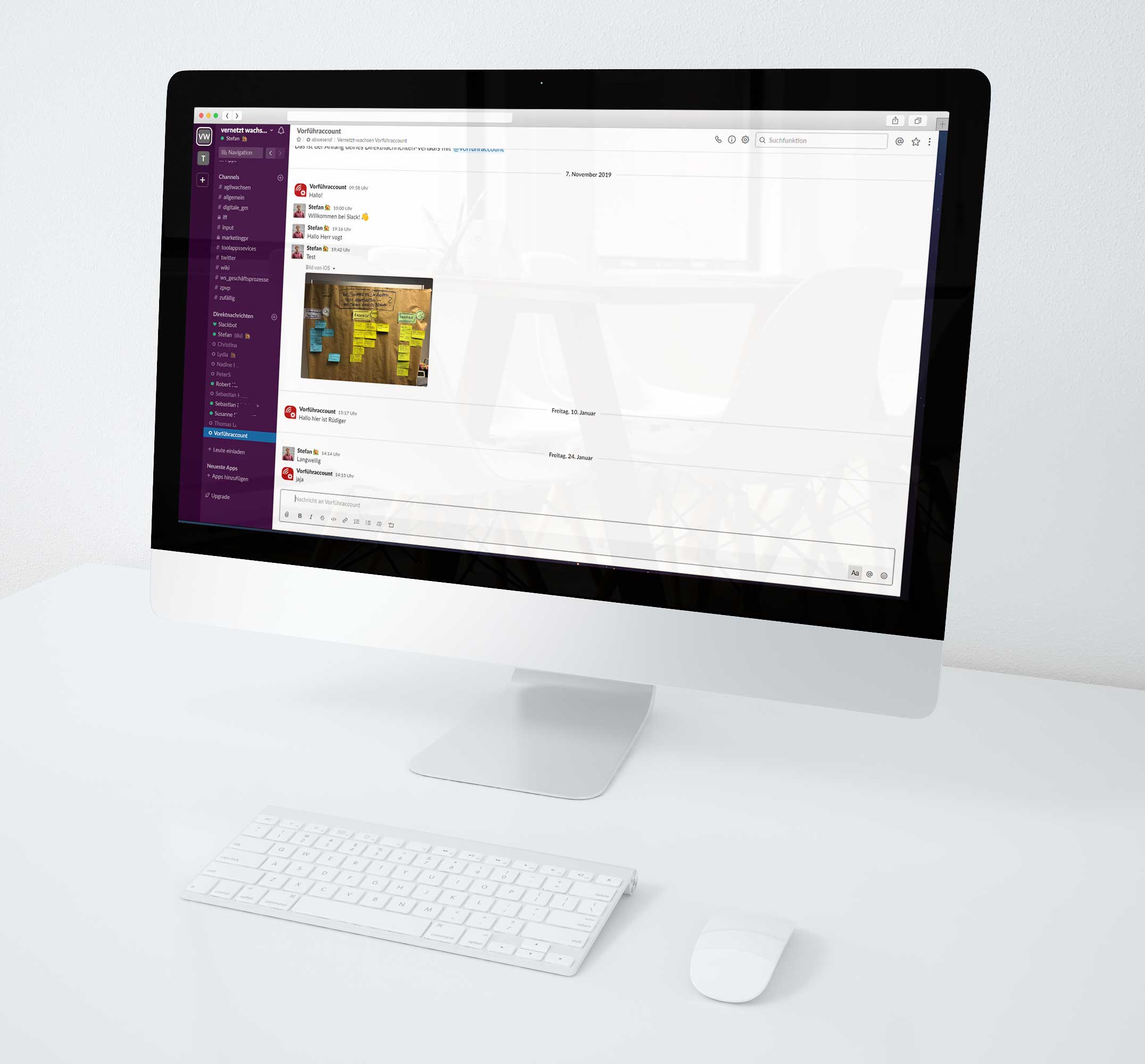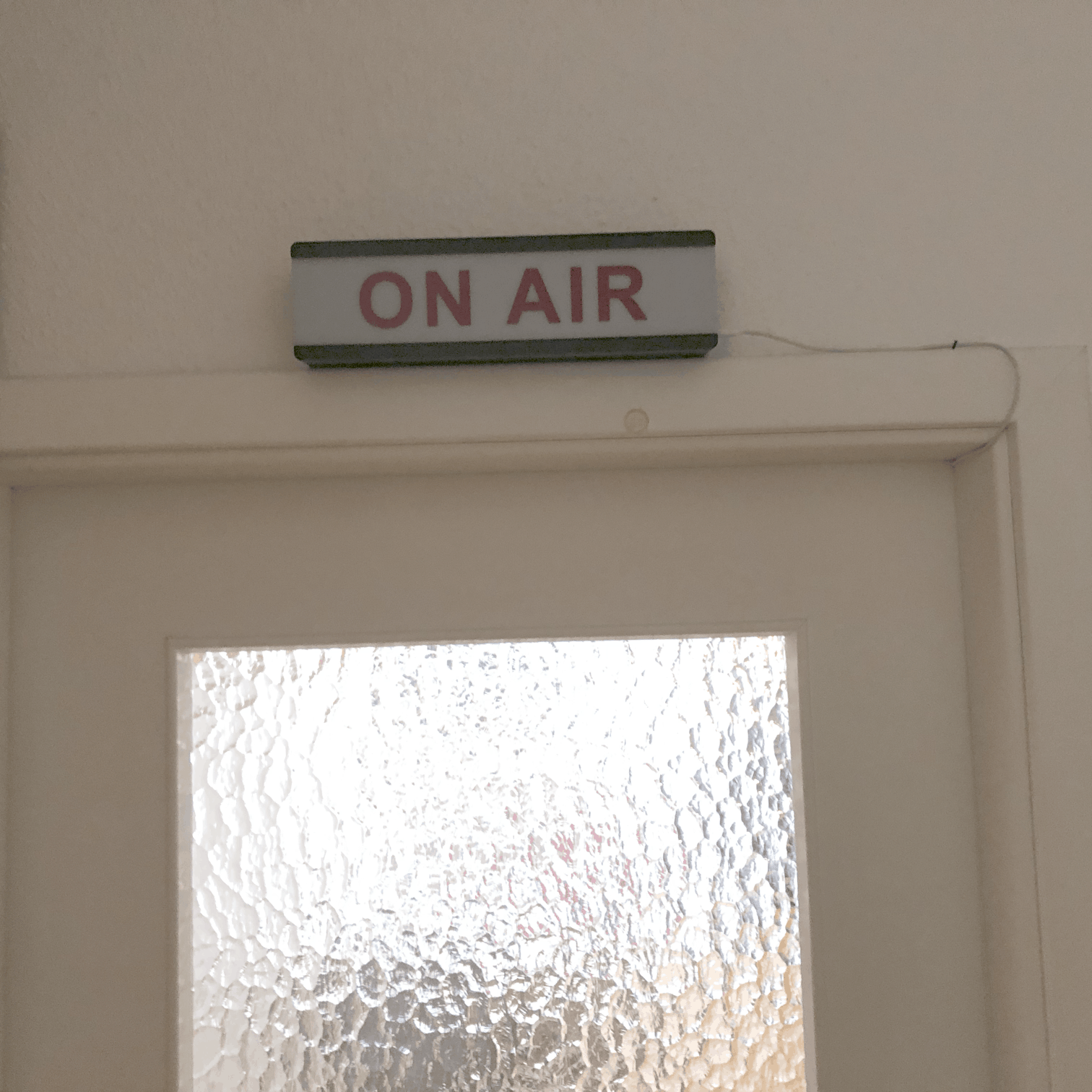Behind the Scenes
Ein persönlicher Home-Office-Bericht
Seit Mitte März arbeite ich sehr regelmäßig aus dem Home-Office, aber auch davor habe ich ab und an die Vorzüge des mobilen Arbeitens genossen. Ich möchte an dieser Stelle meine Erfahrungen der letzten Tage teilen. (Anmerkung: Der Begriff Home-Office ist hier zwar nicht ganz richtig, da ich keinen dauerhaften Heimarbeitsplatz durch die Institution eingerichtet bekommen habe, der Einfachheit halber verwende ich die gebräuchliche Bezeichnung dennoch.)
Der Arbeitsplatz
Meinen Laptop nehme ich täglich mit nach Hause, so traf mich die Schulschließung ab Montag den 16.3. nicht unvorbereitet. In unserer 4-Raum-Wohnung in der Innenstadt haben wir kein Büro, weswegen ich im Wohnzimmer mein mobiles Büro installiert habe. Den ersten Tag habe ich am Wohnzimmertisch verbracht, was auf Dauer unpraktisch ist, weil der Tisch auch anderweitig genutzt wird. Im Büro (beim Arbeitgeber) nutze ich einen Steharbeitsplatz mit einem mobilen Aufsatz auf dem Schreibtisch, den ich genau wie Monitor und Zubehör nach Hause geholt habe. Mit Klapptisch und Stehaufsatz kann ich meinen Arbeitsplatz je nach Situation im Wohnzimmer verschieben. Dabei bemühe ich mich, alle Anforderungen an die Ergonomie eines Arbeitsplatzes möglichst einzuhalten (z.B. Fenster seitlich zum Arbeitsplatz, Höhe und Neigung vom Bildschirm).
.
.
.
Für den regelmäßigen Wechsel von Stehen und Sitzen besitze ich einen recht funktionalen Laptop-Ständer für die Benutzung auf der Couch, den ich auch meistens verwende, wenn ich mal tageweise im Home-Office war oder zuhause abends noch eine Arbeitsaufgabe erledigen muss. Der Ständer ist mit praktischem Zubehör – wie Maus-Ablage, Smartphone- und Getränke-Halter – ausgestattet und die Arbeitsplatte lässt sich im Winkel verstellen. So kombiniere ich die gewohnte Arbeitsweise im Büro mit der Gemütlichkeit der Couch, um nicht dauerhaft zu stehen.
.
Die Organisation
Wichtig ist für mich der gewohnte Tagesablauf: Ich stehe zur gleichen Zeit auf, wie sonst auch und habe die gleichen Morgenroutinen. Gegen 8 Uhr beginnen die Kinder mit ihren Schulaufgaben und ich starte mit der Arbeit. Meine Arbeitszeit verfolge ich wie gewohnt mit meinem Arbeitszeitpolygon und der zugehörigen App auf dem Laptop/Smartphone. Das Zeiterfassungspolygon hat acht Seiten die meinen Haupttätigkeiten und der Pause zugeordnet sind.
.
.
.
Die Fläche, die nach oben zeigt, misst die Zeit bis das Polygon auf eine andere Seite gedreht wird. Vergesse ich das Umdrehen, kann ich die Zeiten auch nachträglich in der App ändern. Am Ende des Tages erhalte ich eine Übersicht über die auf den Tag verteilten Aktivitäten. Dabei fallen entsprechende Lücken auf, auf die ich später noch zurückkomme. Mir hilft die Nachvollziehbarkeit vor allem für das gute Gefühl, tatsächlich etwas geschafft zu haben – allerdings nur in Kombination mit abgearbeiteten Aufgaben.
.
Meine eigenen Aufgaben organisiere ich, mit in einem so genannten Kanban-Board, über eine kostenfreie App. Die Aufgaben sind dabei in Spalten organisiert und wandern von „ToDo“ über „In Arbeit“ zu „Erledigt“. Zur besseren Übersicht habe ich mehrere ToDo-Spalten, die größere Arbeitspakete zusammenfassen. Eine Aufgabe ist dabei einer „Karte“ in einer Spalte zugeordnet, wobei die Karte um einige Zusatzinformationen angereichert werden kann. So kann eine Karte bspw. mit einem Fälligkeitsdatum versehen werden oder eine Checkliste zum Abhaken von Teilaufgaben enthalten.
.
Die Koordination
Die Abstimmung im Team des Kompetenzzentrums erfolgt – abgesehen von unseren Monatsmeetings und bilateralen Abstimmungstreffen – zum Großteil nicht im persönlichen Gespräch. Die verschiedenen Kanäle – direkte Mails, Mails über den Verteiler, Seiten im Wiki, Instant Messaging oder Telefon – funktionieren auch im Home-Office ohne Einschränkung. Lediglich das Telefon musste aufs Mobiltelefon umgeleitet werden. Die Aufgaben im Team werden sehr stark in Eigenverantwortung bearbeitet, so dass zumeist nur eine Synchronisation und Abstimmung bei Fragen notwendig wird. Abgesehen von den regelmäßigen Treffen hat sich für das Team nicht viel verändert. Unser Monatsmeeting haben wir letzte Woche per Webkonferenz durchgeführt.
.
LESETIPP
Leitfaden Homeoffice –
In 8 Schritten zum digitalen Arbeitsplatz
.
.
Die Tools
Unser Kompetenzzentrum arbeitet glücklicherweise seit Anbeginn dezentral, selbstorganisiert und digital. Unsere Werkzeuglandschaft sieht dabei wie folgt aus:
Zentrale Informationsplattform Wiki
Ein Großteil koordinativer Arbeit findet in unserem Wiki statt. Hier werden Veranstaltungen vorgeplant, virtuelle und analoge Unternehmenssprechstunden dokumentiert oder Meetings geplant und Ergebnisse festgehalten. Einen ausführlichen Beitrag über unser Wiki finden Sie ebenfalls im Blog.
.
.
.
Dateiablage in der Cloud
Alle Dateien werden in einer selbst betriebenen Cloud-Plattform abgelegt. Die verwendete Cloud-Plattform ist auf allen Endgeräten nutzbar: als Browserversion, als App für Android und iOS sowie als Synchronisiations-Anwendung auf dem PC. Die Anwendung zur Synchronisation kann dabei so konfiguriert werden, dass nur bestimmte Ordner synchronisiert werden, d.h. Dateien die für mich nicht relevant sind, brauche ich auch nicht lokal auf dem Rechner. Für mich persönlich ist die Funktion die Cloud als virtuelles Laufwerk direkt einzubinden die wichtigste. So arbeite ich immer direkt und live auf den Dateien ohne diese vorher synchronisieren zu müssen. Über das Rechtemanagement können Zugriffe für alle, für Gruppen oder auch nur für den Anwender selbst festgelegt werden.
Instant Messaging für die spontane Abstimmung
Insbesondere die informelle Kommunikation kann im Home-Office leiden, da das Team nicht physisch anwesend ist und man eben nicht mal im Nachbarbüro vorbeischauen kann. Ziemlich früh im Projekt haben wir daher auf Instant Messaging gesetzt. Wichtig war uns jedoch, dass nicht nur einzelne Personen miteinander oder alle untereinander kommunizieren können. – Alle Eltern kennen sicher die berüchtigten Elternchat-Gruppen für Schulklassen bei What‘s App mit unzähligen Nachrichten, von denen nur ein Bruchteil wirklich für alle relevant erscheint. – Wir nutzen einen Dienst der einerseits eine geschlossene Umgebung darstellt, also keine Mischung mit privaten Kontakten ermöglicht. Zum anderen sind einzelne Kanäle (Channel) möglich, über die Kommunikation im wahrsten Sinne kanalisiert werden kann. Ich trete nur einem Channel bei, der für mich relevante Kommunikation vermuten lässt. Unser Messenger bietet noch viele weiter nützliche Funktionen, die wir bei Gelegenheit noch einmal genauer beleuchten werden. Die Nutzung des Dienstes ist freiwillig und so sind auch nicht alle Teammitglieder vertreten.
.
Mailverteilung
Wichtige, offizielle Informationen gehen immer an den zentralen Mailverteiler: eine nur für Mitglieder erreichbare Mailadresse, welche die Nachrichten an die einzelnen Empfänger weiterleitet. Dadurch wird vermieden, dass jemand vergessen wird. Die Empfängerliste ist für alle transparent im Wiki aufgelistet. Dies erleichtert auch die Terminierung von Meetings, da nur eine Mailadresse für das ganze Team hinzugefügt werden muss.
.
Webkonferenz-Tool
Unsere Monatsmeetings finden inzwischen rein virtuell statt. Über eine kommerzielle Webkonferenz-Anwendung werden alle Teilnehmer eingeladen, dazu wird durch den Meeting-Host (Gastgeber) eine Mail mit einem Link versendet. Über den Link wird die ggf. bereits installierte Anwendung gestartet oder ein temporärerer Client heruntergeladen. Jedes Teammitglied hat dabei die Wahl, ob das Kamerabild gezeigt wird oder nicht. Die Audioübertragung – im Idealfall mit geeignetem Headset – wird ebenfalls über das Werkzeug realisiert. Die wahrscheinlich wichtigste Funktion ist das Teilen des Bildschirms, so dass gemeinsam Dateien oder Webseiten betrachtet und diskutiert werden können. Der Moderator kann dieses Recht auch an andere Teilnehmende übergeben. Eine gute Moderation und das Einhalten von ein paar einfachen Regeln sind aus meiner Sicht die Erfolgsfaktoren für ein gutes und effizientes Online-Meeting.
.
.
7 TIPPS FÜR EFFIZIENTE ONLINE-MEETINGS:
- Arbeitsplatz sinnvoll wählen, denn der Arbeitsort entscheidet über die Produktivität => möglichst ein ruhiges Arbeitszimmer!
- Zeitplan aufstellen und Prokrastinationsfalle vermeiden => Wann wird gearbeitet? Wann ist Pause? Wann ist Feierabend?
- Ziele klar definieren → Aufgaben und Arbeitsschritte nach Wichtigkeit einteilen und erledigen, denn eine gute Planung ist wichtig für den Erfolg!
- Kleidung wie im Büro → wirkt sich auf die Arbeitsmotivation und die Produktivität aus!
- Störfaktoren eliminieren → möglichst keine Ablenkung (z. B. soziale Medien), Verhaltensregeln mit der Familie besprechen, geringer Geräuschpegel (evtl. Ohrstöpsel)
- An- und Abwesenheitszeiten kommunizieren → gute Kommunikation ist wichtig!
Quelle: https://media.t3n.de/redaktion/homeofficeguide/t3n_Homeoffice_Guide.pdf
.
Die Sicherheit
Mein Laptop ist auf verschiedene Weise durch die IT-Organisation abgesichert. Einerseits werden Software-Updates automatisch über ein System zum Management physischer Rechnerarbeitsplätze (Client Management) eingespielt. Eine weitere Software scannt in regelmäßigen Abständen, ob sich dennoch veraltete Software auf dem Rechner befindet. Ein drittes System prüft die Compliance des Laptops, ob bspw. alle Windows Updates ordnungsgemäß eingespielt und alle Sicherheitseinstellungen (z.B. Firewall, Virenscanner) korrekt eingestellt sind. Auf das interne Netz wird über einen Virtual Private Network (VPN) Client zugegriffen.
Persönlich arbeite ich wie oben beschrieben nur in der Cloud bzw. auf regelmäßig gesicherten Netzwerklaufwerken. So könnte ich im Fall der Fälle mit einem anderen System ohne Datenverlust schnell weiterarbeiten.
Eine nützliche Übersicht für die effiziente Kommunikation im Home-Office haben unsere Berliner-KollegInnen von „Gemeinsam digital“ zusammengestellt.
.
LESETIPP
Effizient im Homeoffice:
7 kostenfreie Tools für
die Kommunikation im
Team
.
.
Die Abwechslung
Mein Arbeitstag im Home-Office unterliegt einem anderen Rhythmus als der im Büro. Ich beginne zwar ungefähr zur gleichen Zeit, jedoch ist mein Tag durch mehrere Lücken unterbrochen. So bin ich bspw. zumindest teilweise auch für die Vorbereitung des Mittagessens verantwortlich und nachmittags gehe ich mit den Kindern an die frische Luft, damit ihnen nicht die Decke auf den Kopf fällt. Diese Unterbrechungen tun mir selbst gut, da ich meine Arbeitszeit so in mehrere Blöcke aufteile: vormittags, zwischen Mittag und Kaffeezeit, am späten Nachmittag und am frühen Abend nach dem Abendessen. Im Gegensatz zur Pausengestaltung im Büro sind die Unterbrechungen zum einen länger und zum anderen erfrischender, da ich zuhause besser abschalten kann. Die Mittagspause mit KollegInnen führt unweigerlich auch wieder zu dienstlichen Abstimmungen, sodass man eben nicht den Kopf freibekommt. Nachteilig ist lediglich der späte Feierabend.
Die Ablenkung
Eines meiner aktuellen Lieblingswörter ist „Home Schooling“. Aufgrund der Schulschließungen habe ich parallel zum Home-Office zwei schulpflichtige Kinder zuhause, die vormittags ihre Aufgaben bearbeiten. Das funktioniert so lange prima, bis die ersten Fragen aufkommen und schon steht ein Kind mit Hefter und fragendem Blick in der Wohnzimmertür. Nun gibt es derartige Störungen auch im Büro – ein Kollege kommt vorbei und hat eine Frage oder ein Anruf reist einen aus den Gedanken. Im Prinzip habe ich damit auch kein Problem, dafür ist man ja gerade als Hobby-Lehrer da. Problematisch ist es nur, wenn jemand mitten in ein Telefonat oder eine Webkonferenz hineinplatzt und nicht sofort sieht, dass man im Gespräch ist.
Ich habe mir dafür eine „On-Air“-Leuchte im Netz bestellt und über der Wohnzimmertür installiert. Die Leuchte ist an eine WLAN-Steckdose angeschlossen und kann von mir somit per Knopfdruck aktiviert werden. Zusätzlich habe ich mir über einen Webdienst zur Verknüpfung von Anwendungen eine Unterstützung gebaut.
Wenn im Kalender ein Termin mit „Online-Seminar“, „Telefonkonferenz“ oder „Webkonferenz“ startet, schaltet die WLAN-Steckdose die „On-Air“-Leuchte automatisch an. Ein kleines, aber nettes technisches Spielzeug
.
Online-Seminar
Wie gestalte ich Homeoffice und welche Tools unterstützen mobile Zusammenarbeit?
Am 06.04.2020 dreht sich in der Zeit von 15:00 bis 16:30 Uhr alles um diese Fragen. Angesichts der aktuellen Lage möchten wir Ihnen hilfreiche Tipps geben, wie Sie Homeoffice in Corona-Zeiten effektiver nutzen und, welche Tools unsere mobile Zusammenarbeit auch danach erleichtern können.
.
.
.
WIE ARBEITE ICH IM HOMEOFFICE PRODUKTIV?
- Teilnehmerzahl festlegen und ggf. begrenzen→Faustregel: Mehr als 8 Teilnehmende sollten es nicht sein! („Zeitfressen“ vermeiden!)
- Agenda vorbereiten und teilen → nicht mehr als 5 Punkte
- Moderator bestimmen → koordinierte Gesprächsführung
- Zeitblöcke setzen, denn durch klare Zeiteinteilung => Zeiteinhaltung
- Protokoll führen (Stichpunkte ausreichend) => Information zu Ergebnissen und Aufgaben, Missverständnisse vermeiden
- Video statt Telefonat → Stimmen zuordnen, Einsatz Körpersprache
- Netiquette einhalten, d. h. Personen ausreden lassen, konkrete Nachfragen zulassen, Belehrungen vermeiden → Empathie ist bei digitaler Kommunikation wichtig
Quelle: https://media.t3n.de/redaktion/homeofficeguide/t3n_Homeoffice_Guide.pdf
.